Crea e aggiungi file di esecuzione automatica su CD / DVD automaticamente in Windows
Nel settembre dello scorso anno abbiamo scritto un suggerimento su aggiungendo Autorun a unità USB e anche personalizzando l'icona. Ma se si desidera creare e aggiungere programmi di esecuzione automatica su CD / DVD, esiste un metodo più semplice. Invece di dover creare un file autorun.ini personalizzato, ora tutto ciò che devi fare è selezionare i file che desideri autorun e l'app gestirà il resto stesso.
1 ° AutoRun Express è un'utilità gratuita per Windows che consente di creare un avvio automatico per un CD / DVD e ha anche un'opzione per masterizzare il contenuto. Basta avviare il programma, selezionare "Crea un nuovo progetto di avvio automatico CD / DVD" e fare clic su Avanti.
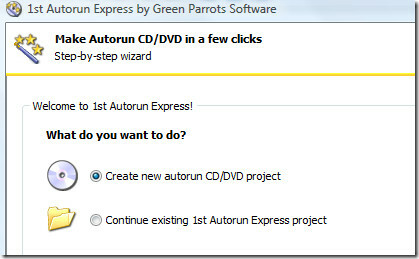
Dagli un nome per il progetto e fai clic su Avanti. Oppure puoi anche selezionare di aggiungere l'esecuzione automatica in una cartella esistente con file per il tuo CD / DVD.
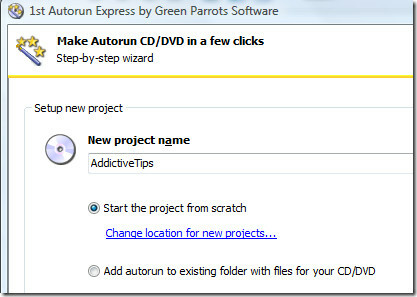
Nel passaggio successivo, seleziona "Apri uno o più documenti automaticamente". Puoi anche selezionare di mostrare un menu e consentire all'utente di selezionare quale documento aprire, ma utilizza questa opzione solo se stai masterizzando il CD / DVD per te stesso. Questo perché non mostrerà il menu in altri computer tranne il computer in cui è stato masterizzato il CD / DVD (solo la versione a pagamento di questa app mostrerà il menu in tutti i computer).
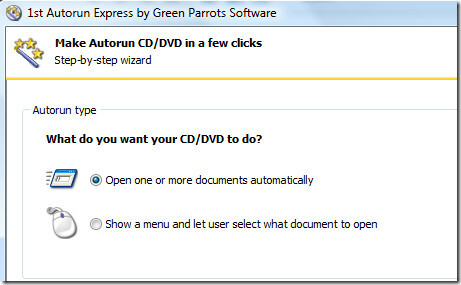
Ora nel passaggio successivo seleziona i documenti, l'URL e le cartelle che desideri Autorun. Si noti che per documenti lo sviluppatore intende qualsiasi file. Dal momento che aprire 20 file contemporaneamente non avrebbe senso, c'è un'opzione che puoi controllare che attenderà la chiusura di ogni documento prima di procedere con l'apertura del documento successivo.
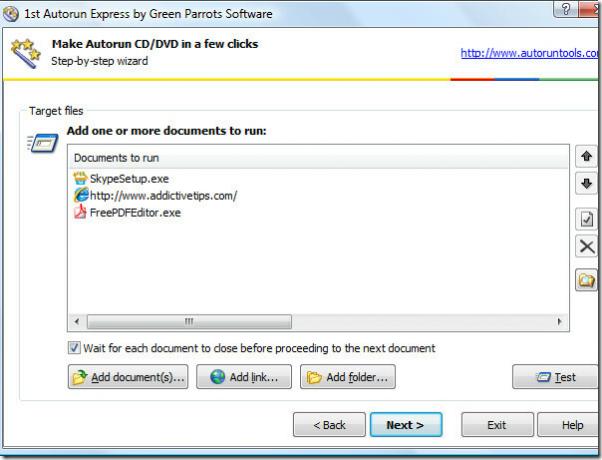
Puoi anche modificare l'azione di ogni singolo file / url che hai aggiunto all'elenco. Seleziona il file, fai clic su Modifica, vai su Opzioni nella nuova finestra, quindi seleziona il parametro della riga di comando. La finestra delle opzioni contiene due utili opzioni aggiuntive: stato della finestra iniziale e comando di apertura del documento. Il primo consente di selezionare lo stato come Massimizzato, Ridotto a icona o Nascosto e il successivo consente di seleziona il comando apri come apri, riproduci, visualizza, stampa, trova e molti altri come mostrato nello screenshot sotto.
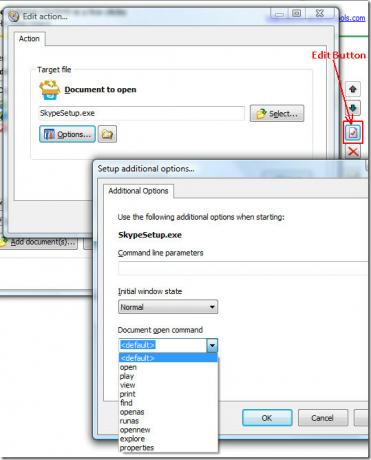
Per verificare se tutti i file / URL si aprono nel modo desiderato, fare clic su Test. Quando tutti i file sono stati aggiunti, fare clic su Avanti. Per assegnare un nome al CD / DVD e aggiungere un'icona personalizzata, fare clic sul pulsante Regola opzioni CD.
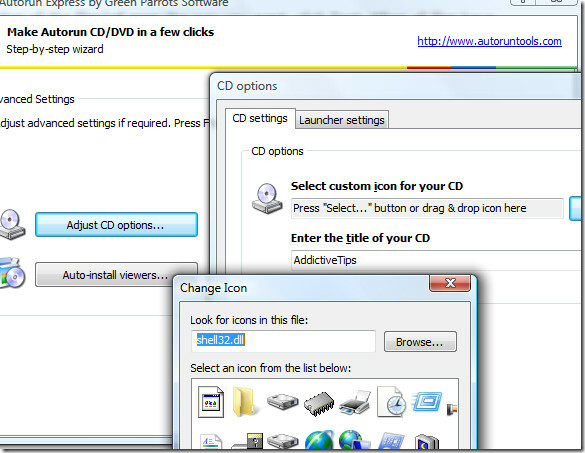
Una volta fatto tutto, fai clic su Fine e ti verrà mostrata la finestra Success. Qui puoi masterizzare direttamente il cd / dvd, sfogliare la cartella in cui risiedono i tuoi file insieme al nuovo file autorun.ini o testare i programmi di esecuzione automatica senza masterizzare.
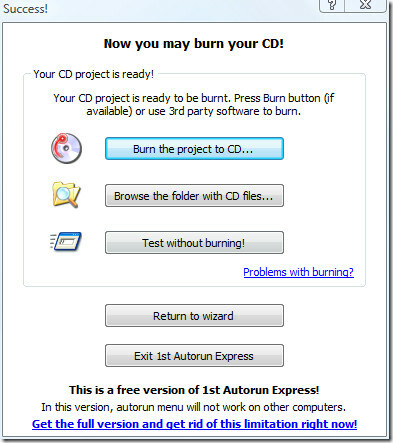
È inoltre possibile utilizzare un software di terze parti per masterizzare i dati sul disco. Tutto quello che devi fare è aggiungere prima il contenuto della cartella in cui risiedono i file e autorun.ini, aggiungerli insieme ad altri programmi e quindi masterizzarlo. È tutto.
Scarica 1st AutoRun Express
Funziona su tutte le versioni di Windows, sono supportati sia sistemi operativi a 32-bit che a 64-bit. Per di più, controlla anche a modo per prevenire Autorun Virus. Godere!
Ricerca
Messaggi Recenti
Come silenziare l'audio di un sistema su Windows 10
Windows 10 ha un'intera libreria di suoni di sistema. Questi suoni ...
GiliSoft Free Disk Cleaner: Rimuovi i file spazzatura per velocizzare il sistema
Nel tempo, vari file spazzatura si accumulano nei nostri PC. Il dow...
Zizorz acquisisce screenshot, lo carica e si chiude per risparmiare memoria
Zizorz è uno strumento per acquisire screenshot che ti consente di ...



